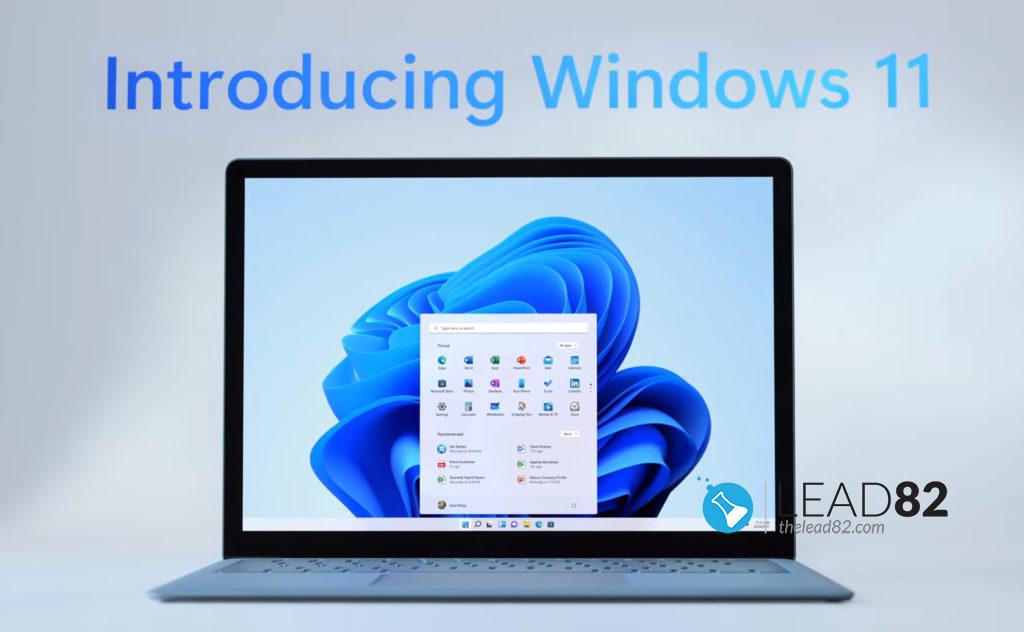
- Att ändra användarnamn och lösenord i Windows 11 är mycket enkelt och liknar i stort sett proceduren i tidigare Windows-system.
- Du kan hantera dina kontouppgifter i menyn Inställningar.
- En annan bra lösning är att använda kontrollpanelen (handledning nedan).
- Att använda speciella tangenter på tangentbordet är ett av de enklaste och snabbaste alternativen du kan använda.
När du installerar eller har installerat ditt system och ändrar din användarnamn och lösenord i Windows 11 är förmodligen den första åtgärden du bör göra för att anpassa ditt system.
Hela förfarandet är ganska enkelt och de tillgängliga metoderna är inte tidskrävande. Vanligtvis begränsas de till några få extra klick här och där.
Det är värt att notera att det finns olika sätt att hantera ditt användarnamn och lösenord i Windows 11. De fungerar både för administratörs- och andra konton.
I den här artikeln presenterar vi bara de mest användbara alternativen för att ändra din Windows 11 kontouppgifter. Kolla in guiden nedan och välj det bästa alternativet.
Hantera lösenord från kontrollpanelen
- Tryck på tangenten Windows på tangentbordet.
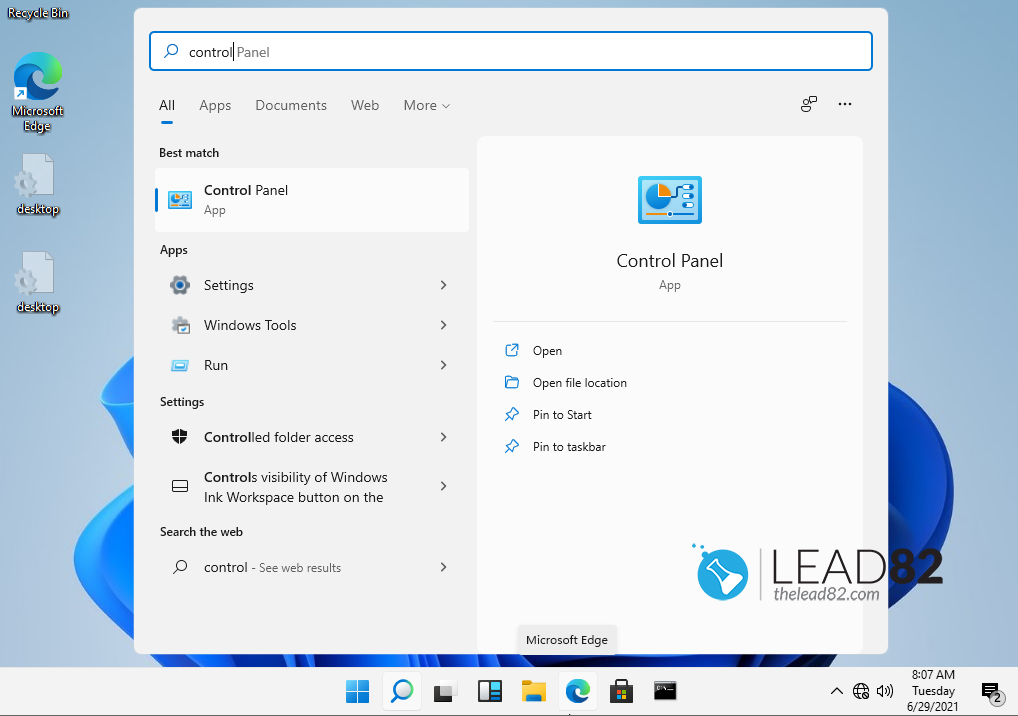
- Typ Kontrollpaneloch klicka på den.
- Välj alternativet Användarkonton och klicka på Ändra kontotyp.
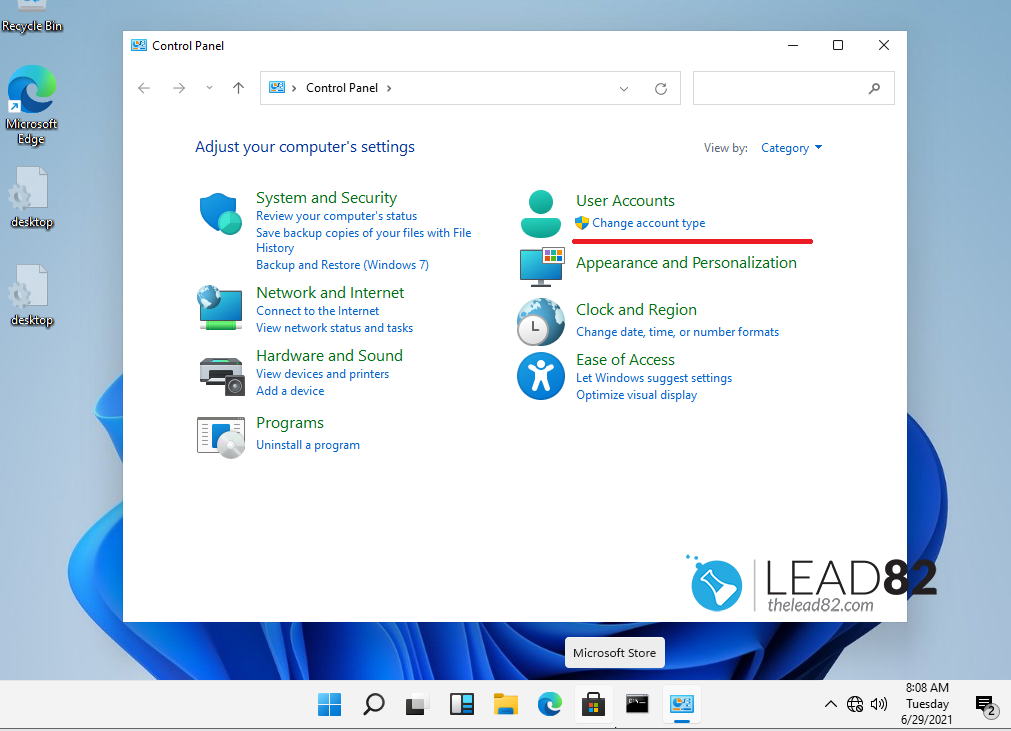
- Välj ditt målkonto.
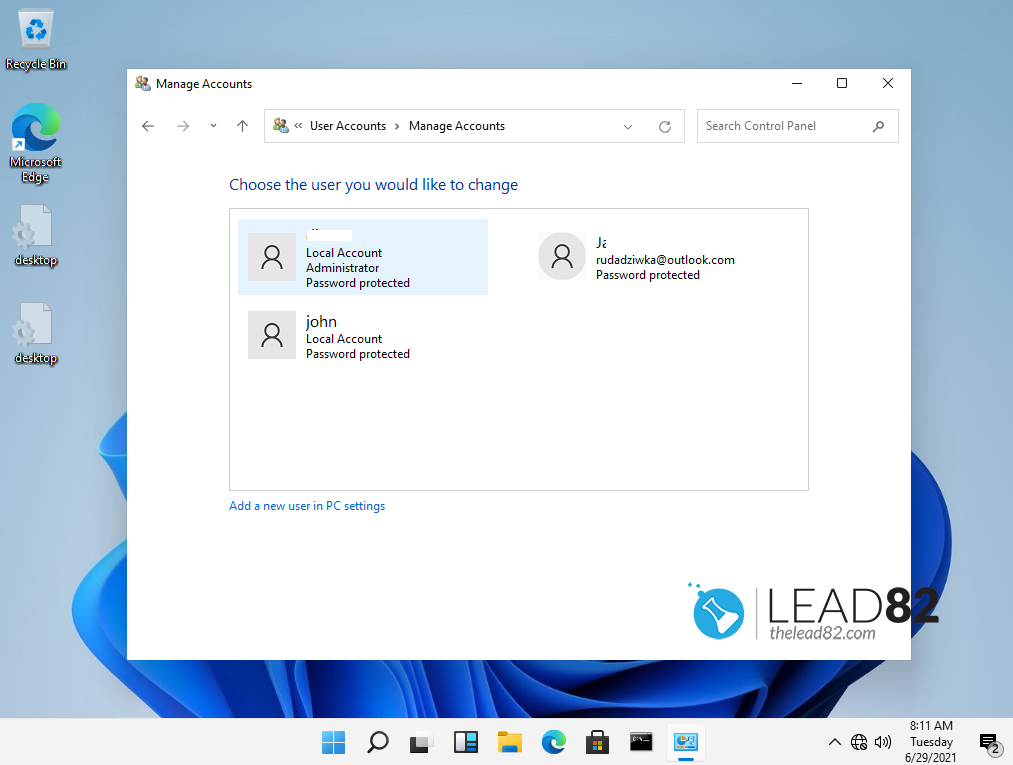
- Välj den Ändra lösenordet alternativ.
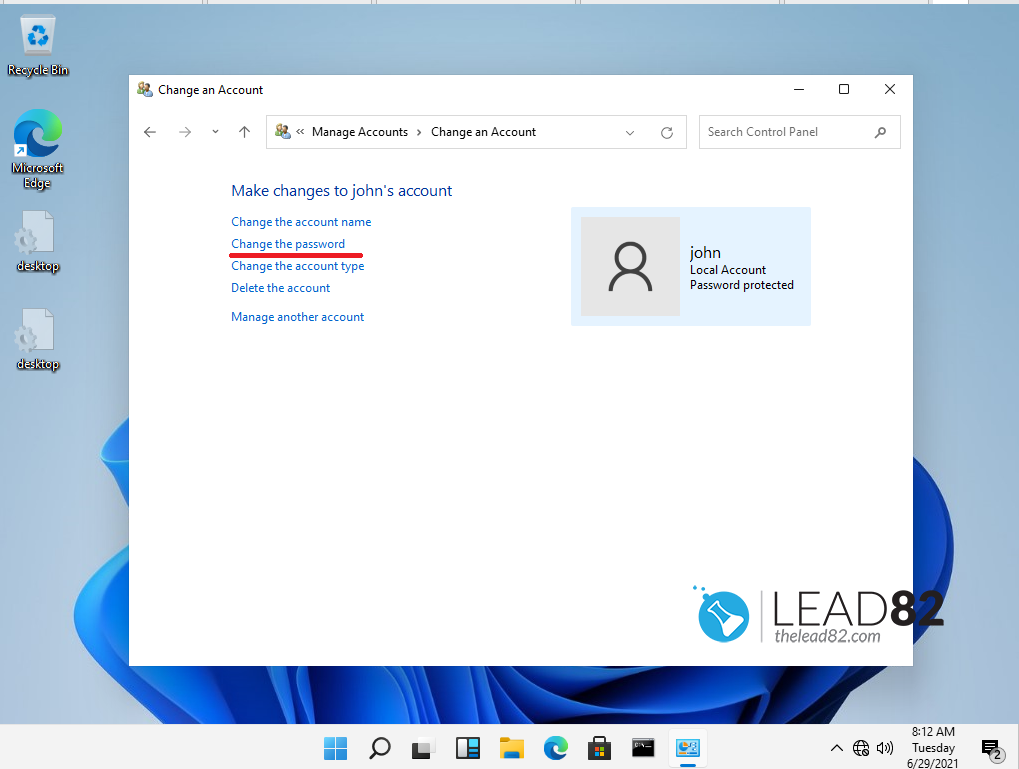
- Ändra kontonamn på Windows 11 med Kontrollpanelen
- Bekräfta och du är klar!
ändra mitt lösenord användarnamn i Windows 11 ANVÄNDNING AV KEYBOARD
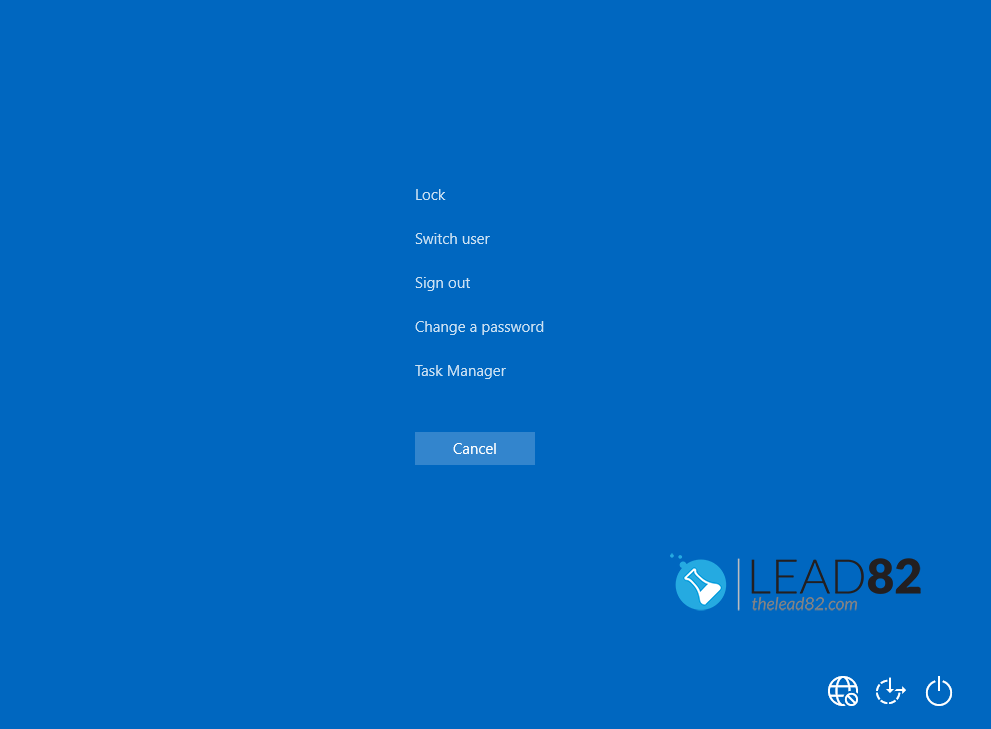
- Tryck samtidigt på Ctrl + Alt + Radera tangenterna, en ny skärm bör visas på din skärm.
- Välj Ändra ett lösenord.
- Ange ditt nuvarande lösenord, skriv sedan det nya lösenordet och bekräfta det.
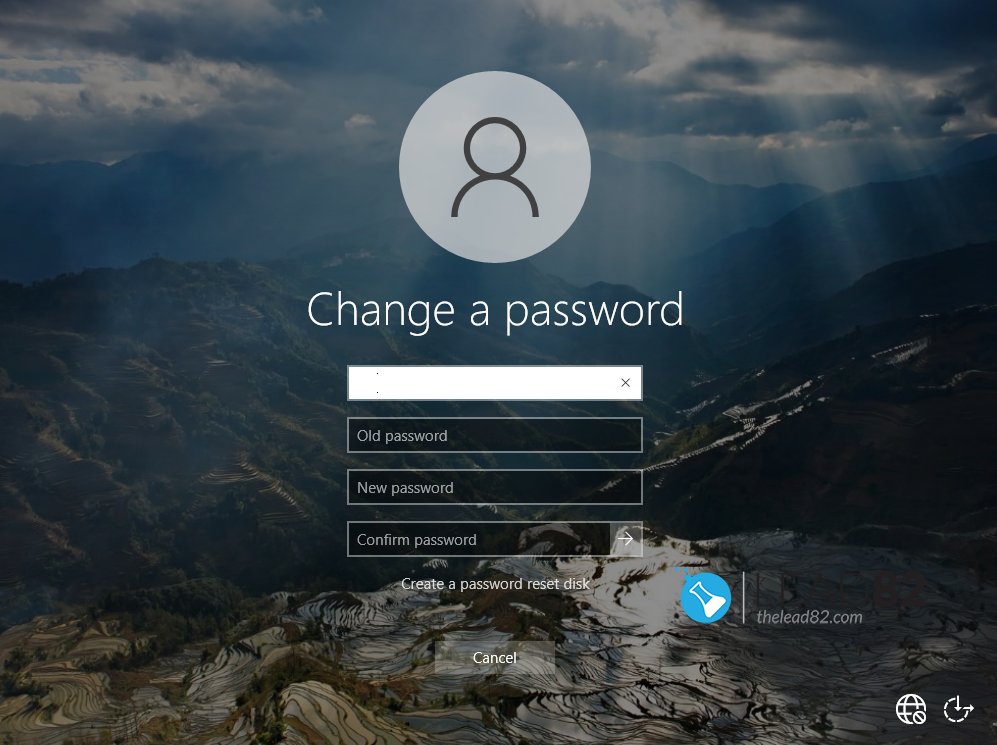
Det är i stort sett allt. Detta är den snabbaste och enklaste metoden som hjälper dig att ändra ditt lösenord i Windows 11 genom att använda vissa tangenter på tangentbordet.
Ändra lösenordet för Windows 11 med hjälp av systeminställningar
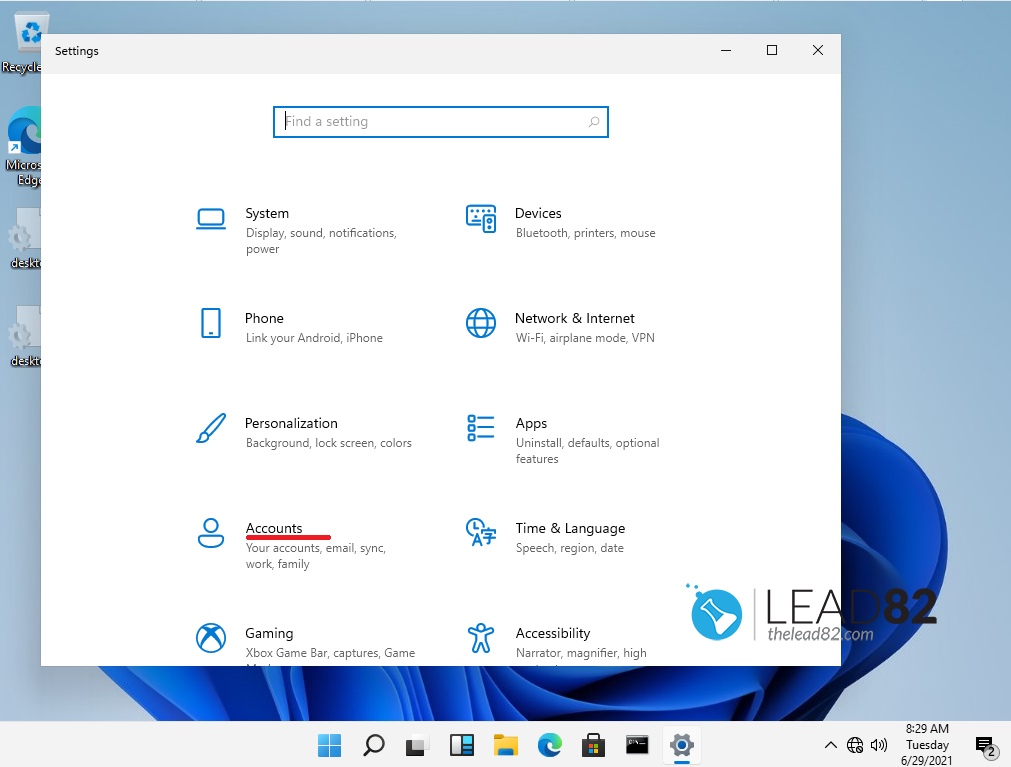
- Öppna inställningar
- Välj konton
- Välj alternativ för inloggning i den vänstra fönsterpanelen.
- På höger sida klickar du på Lösenord och väljer sedan Ändra.
- Skriv det aktuella lösenordet.
- Skriv in ditt nya lösenord, bekräfta och klicka på Nästa
Det var allt! Vi hoppas att du har uppskattat den här artikeln och lärt dig hur du kan ändra lösenord användarnamn i Windows 11.